- Autor Jason Gerald [email protected].
- Public 2024-01-15 08:12.
- Zuletzt bearbeitet 2025-01-23 12:14.
In diesem wikiHow zeigen wir dir, wie du ein Audio- oder Videogespräch in Skype auf Computern und Mobilgeräten aufzeichnest. Wenn Sie Skype häufig verwenden, haben Sie möglicherweise einige Unterhaltungen, an die Sie sich erinnern möchten. Egal, ob es sich um ein lustiges oder berührendes Gespräch handelt, diese Momente können für Sie sehr wichtig sein. Glücklicherweise können Sie wichtige Momente später speichern, indem Sie Audio- und Videogespräche aufzeichnen, die Sie führen.
Schritt
Methode 1 von 2: Auf dem Handy
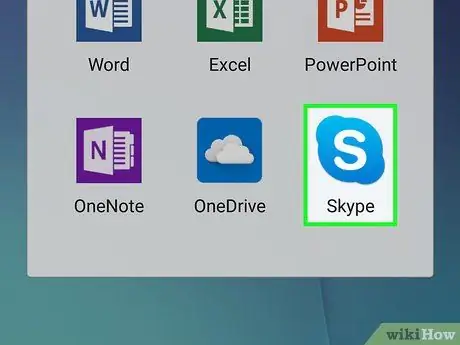
Schritt 1. Starten Sie Skype
Tippen Sie auf das Skype-Symbol, das ein weißes "S" auf blauem Hintergrund ist. Wenn Sie angemeldet sind, wird die Skype-Hauptseite geöffnet.
Wenn Sie noch nicht angemeldet sind, geben Sie Ihren Skype-Benutzernamen oder Ihre E-Mail-Adresse ein und geben Sie dann Ihr Passwort ein, wenn Sie dazu aufgefordert werden
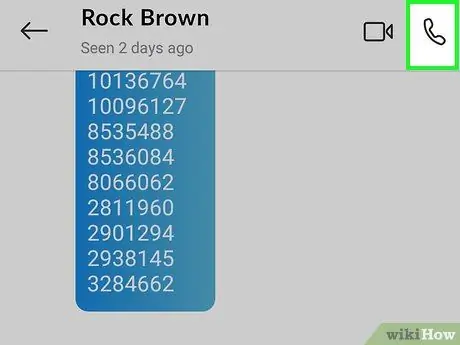
Schritt 2. Starten Sie einen Skype-Anruf
Suchen Sie den gewünschten Kontakt in der Liste und berühren Sie dann die Schaltfläche „Anrufen“, die wie ein Telefon aussieht, oder die Schaltfläche „Videoanruf“, die wie eine Videokamera aussieht.
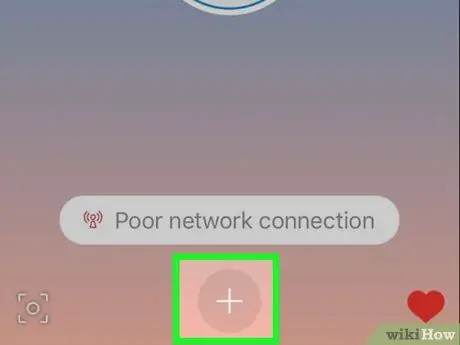
Schritt 3. Berühren Sie
Es befindet sich unten in der Mitte des Bildschirms. Ein Popup-Menü wird angezeigt.
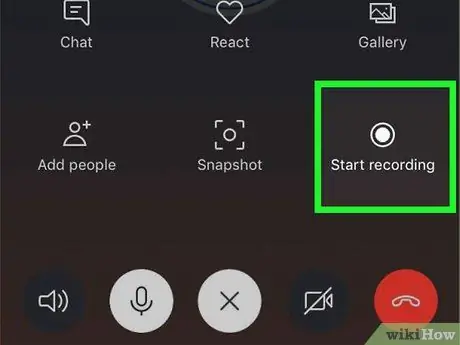
Schritt 4. Tippen Sie im Popup-Menü auf Aufnahme starten
Skype beginnt mit der Aufzeichnung des Gesprächs.
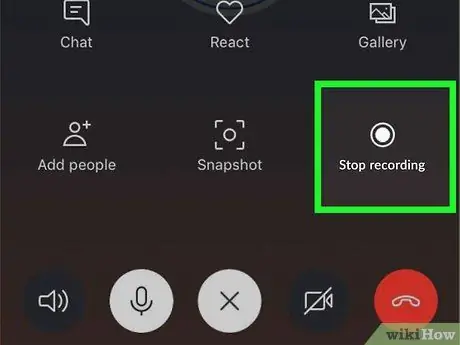
Schritt 5. Berühren Sie Aufnahme beenden, wenn Sie fertig sind
Dieser Link befindet sich in der oberen linken Ecke.
Beenden Sie den Anruf nicht, bis die Meldung „Ihre Aufnahme wird abgeschlossen…“nicht mehr angezeigt wird
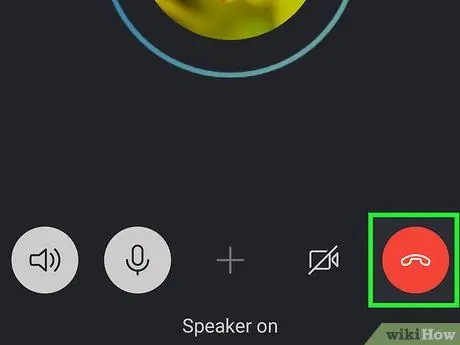
Schritt 6. Beenden Sie das Gespräch
Tippen Sie dazu auf das rot-weiße Telefonsymbol (oder X auf iOS-Geräten).
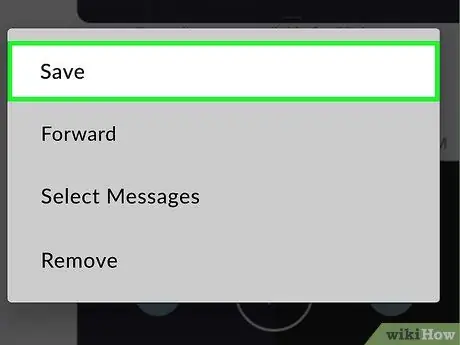
Schritt 7. Spielen Sie die Aufnahme ab
Jeder, der an der Konversation beteiligt ist, kann Ihre Aufzeichnungen im Chat-Bereich der Konversation sehen. Sie können die Aufnahme abspielen, indem Sie sie berühren.
Speichern Sie Videogespräche auf Ihrem Smartphone (Smartphone) oder Tablet, indem Sie lange auf das Video drücken und berühren Speichern im angezeigten Menü.
Methode 2 von 2: Auf dem Computer
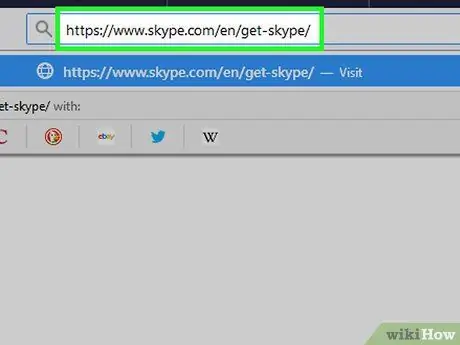
Schritt 1. Stellen Sie sicher, dass Sie die neueste Skype-Version installiert haben
Um ein Gespräch aufzuzeichnen, müssen Sie die neue Skype-Benutzeroberfläche (Version 8) ausführen.
- Um die neueste Skype-Version herunterzuladen, besuchen Sie https://www.skype.com/en/get-skype/, klicken Sie auf die Schaltfläche Holen Sie sich Skype für, und wählen Sie dann das entsprechende Betriebssystem aus.
- Nachdem Sie es heruntergeladen haben, können Sie Skype installieren, indem Sie auf die Download-Datei doppelklicken und den Anweisungen auf dem Bildschirm folgen.
- Wenn Sie Skype für Windows 10 verwenden, suchen Sie im Microsoft Store nach Updates. Klicken Sie auf das Drei-Punkte-Symbol, wählen Sie dann „Downloads und Updates“und wählen Sie „Updates abrufen“.
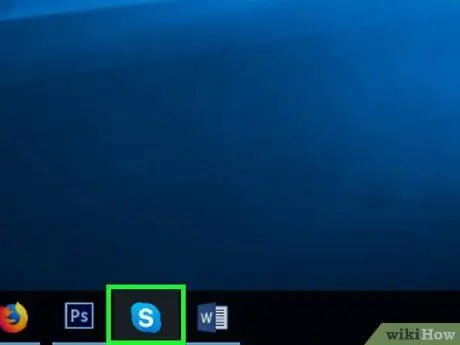
Schritt 2. Starten Sie Skype
Doppelklicken Sie auf das Skype-Symbol, das ein weißes "S" auf blauem Hintergrund ist. Wenn Sie bereits angemeldet sind, wird die Skype-Hauptseite geöffnet.
Wenn Sie noch nicht angemeldet sind, geben Sie Ihre E-Mail-Adresse und Ihr Passwort ein, wenn Sie dazu aufgefordert werden, damit Sie fortfahren können
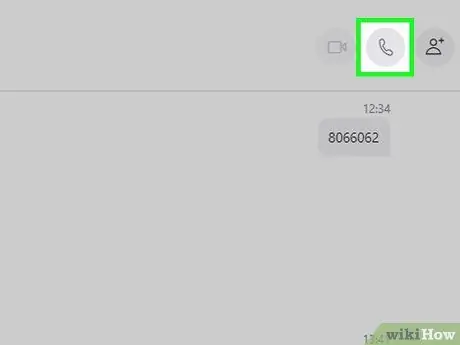
Schritt 3. Starten Sie ein Gespräch
Suchen Sie den gewünschten Kontakt in der Liste der Personen auf der linken Seite (oder führen Sie eine Kontaktsuche durch) und tippen Sie dann auf die Schaltfläche "Anrufen", die wie ein Telefon aussieht, oder auf die Schaltfläche "Videoanruf", die wie eine Videokamera aussieht.
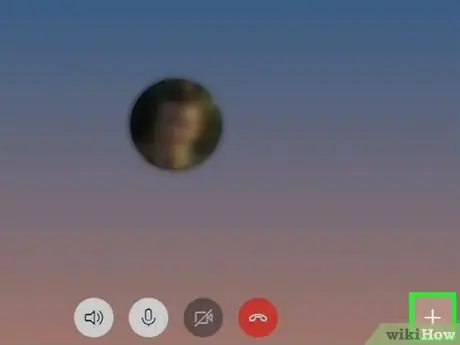
Schritt 4. Klicken Sie auf das in der unteren rechten Ecke
Dies öffnet ein Popup-Menü.
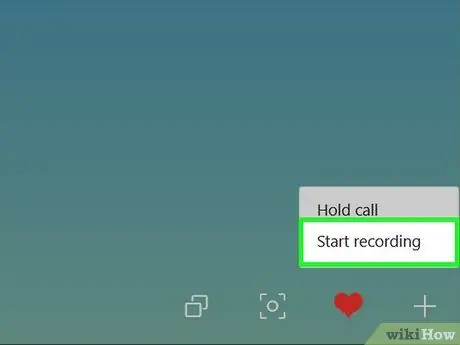
Schritt 5. Klicken Sie auf Aufnahme starten
Diese Option befindet sich im Popup-Menü. Skype beginnt mit der Aufzeichnung des Gesprächs.
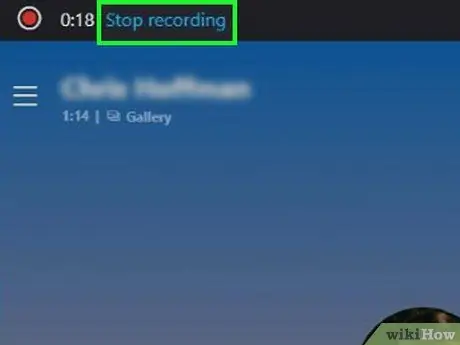
Schritt 6. Klicken Sie auf Aufnahme beenden, wenn Sie fertig sind
Dieser Link befindet sich oben im Fenster.
Beenden Sie den Anruf nicht, bis die Meldung „Ihre Aufnahme wird abgeschlossen…“nicht mehr angezeigt wird
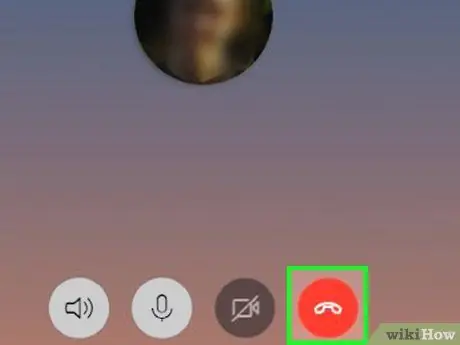
Schritt 7. Beenden Sie das Gespräch
Klicken Sie dazu unten im Fenster auf das rot-weiße Telefonsymbol.
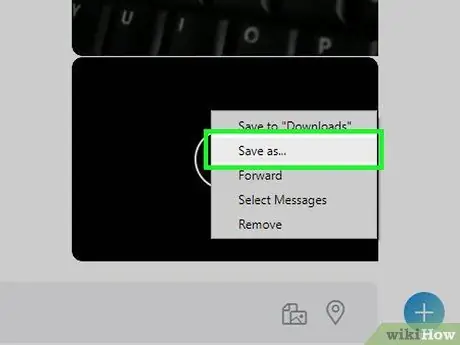
Schritt 8. Spielen Sie die Aufnahme ab
Jeder, der an der Konversation beteiligt ist, kann Ihre Aufzeichnungen im Chat-Bereich der Konversation sehen. Sie können die Aufnahme abspielen, indem Sie darauf klicken.
Speichern Sie das aufgenommene Video auf Ihrem Computer, indem Sie mit der rechten Maustaste klicken (oder die Strg-Taste gedrückt halten, während Sie auf das Video klicken) und dann auf klicken Unter "Downloads. speichern " im angezeigten Menü.
Tipps
- Bitten Sie die andere Person immer um Erlaubnis, bevor Sie ein Telefongespräch aufzeichnen.
- Skype-Aufzeichnungen werden nach 30 Tagen automatisch gelöscht.
Warnung
- Möglicherweise müssen Sie Skype-Guthaben verwenden, um den Anruf abzuschließen. Stellen Sie vor dem Anrufen und Aufzeichnen von Gesprächen sicher, dass Sie über genügend Skype-Guthaben verfügen. Andernfalls verzögert sich Ihr Gespräch oder Sie können nur für kurze Zeit ein Gespräch führen.
- Es ist illegal, andere Personen ohne Zustimmung aufzunehmen.






